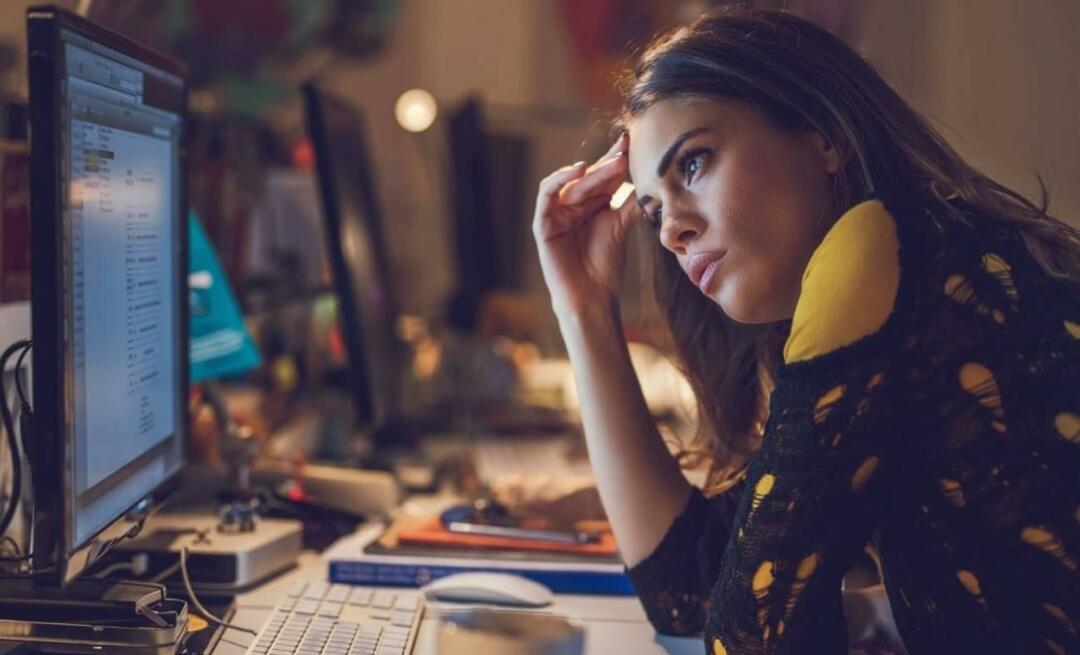Jak vytvořit živou show na YouTube: průzkumník sociálních médií
Youtube Naživo Youtube / / September 25, 2020
 Zajímá vás, co potřebujete ke streamování živé video show?
Zajímá vás, co potřebujete ke streamování živé video show?
Hledáte tipy na práci s hardwarem a softwarem?
Abych prozkoumal, co potřebujete k vytvoření živé show na YouTube, dělám rozhovor s Dusty Porterem.
Více o této show
The Podcast marketingu sociálních médií je navržen tak, aby pomohl zaneprázdněným obchodníkům, majitelům firem a tvůrcům objevit, co funguje s marketingem na sociálních médiích.
V této epizodě pohovořím Dusty Porter, odborník na video a technologie. Hostuje Centrum pro autory YouTube podcast. Je aktivní na YouTube a velvyslanec TubeBuddy.
Dusty vysvětluje, jak používat software pro živé vysílání OBS k produkci kvalitního zvuku a videa.
Objevíte také tipy, jak se objevit ve fotoaparátu a jak vytvořit strukturu vaší show.
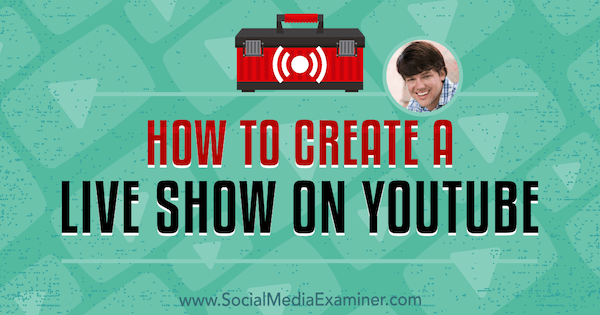
Podělte se o svůj názor, přečtěte si poznámky k pořadu a získejte odkazy zmíněné v této epizodě níže.
Poslouchejte nyní
Kde se přihlásit k odběru: Apple Podcast | Podcasty Google | Spotify | RSS
Na konec článku přejděte na odkazy na důležité zdroje zmíněné v této epizodě.
Zde jsou některé z věcí, které v této show objevíte:
Pořady živého videa na YouTube
Dusty's Story
Dusty začal s videem pomocí screencastu, který vytvořil, aby pomohl nezávislému partnerovi naučit se něco dělat v Adobe InDesign. Jednalo se o první screencast a první video na YouTube, které kdy natočil. Poté, co nahrál video na YouTube, na to všechno zapomněl.
O rok později, v roce 2007, poslal Google e-mailem Dustymu, aby řekl, že se videu daří, a zeptal se, zda by měl zájem vydělávat peníze s jeho partnerským programem. Zaujalo ho to, a když se přihlásil ke svému účtu na YouTube, viděl, že video má 208 310 zobrazení. Toto číslo si pamatuje právě proto, že byl tak překvapen veškerým zájmem, zejména s ohledem na špatnou kvalitu videa.
V tom okamžiku si Dusty uvědomil potenciál tvorby videí YouTube. Téhož dne dal dohromady své vybavení a studio a začal cestu k vytvoření svého současného podnikání, Porter Media. Aby Dusty zdokonalil své dovednosti, absolvoval kurzy na místní technické škole se zaměřením na videografii a zvukovou produkci. Věří, že jeho příběh ukazuje, že prostě musíte být ochotni naučit se začít.
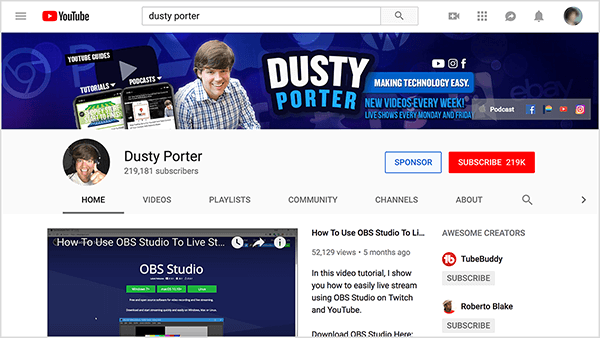
V roce 2011, kdy vyšlo živé video z YouTube, ho Dusty rychle začal používat. Software a systémy však byly omezené. Živé vysílání můžete spustit kliknutím na tlačítko, ale nemůžete nastavit události ani naplánovat přímý přenos. Justin TV, která je nyní Twitch, byla první na trhu živých přenosů a Dusty také vyzkoušel Google Hangouts.
Ačkoli Dustyho rané dílo v živém videu bylo většinou fušerské, na konci let 2013 a 2014 začal považovat živé vysílání za důležité pro budoucnost videa. YouTube výrazně vylepšil své živé vysílání, takže je nyní ve hře s přímým přenosem.
Od zahájení podnikání Dusty vytvořil 700 videí YouTube a více než 100 streamů na YouTube, Twitch, Facebook a dalších platformách.
Poslechněte si show a poslechněte si, proč původní název kanálu Dustyho na YouTube nefungoval.
Tipy pro zahájení živé show na YouTube
Pokud chcete zahájit živou show, můžete použít stejné nástroje k přímému přenosu na jakékoli platformě, ať už je to Facebook, YouTube, Periscope nebo jinde. Většina lidí živě streamuje prostřednictvím svých mobilních zařízení. Jednoduše klepnou na tlačítko Živé na jakékoli platformě, kterou používají. Jen málo lidí používá nástroje jako Studio OBS. (OBS je zkratka pro Open Broadcaster Software a podrobněji ji probereme později.)
Chcete-li udělat živou show na YouTube, vaším prvním krokem je vytvoření kanálu. Ujistěte se, že název vašeho kanálu a snímky odpovídají vaší značce. Pokud hledáte pomoc se zahájením živého vystoupení na YouTube, pravděpodobně se vám ve výsledcích vyhledávání zobrazí některá z Dustyho videí, protože se snaží tento proces zjednodušit.
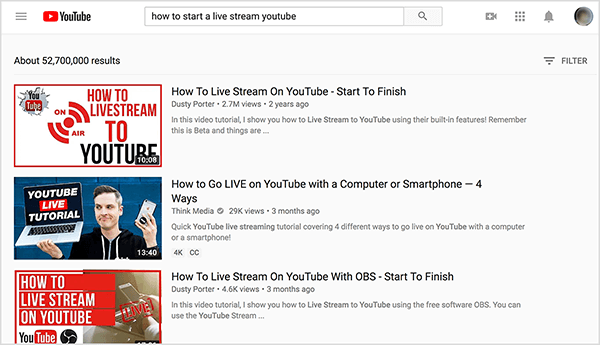
Dokonce is propracovanějším nastavením, které zahrnuje OBS, můžete nastavení dokončit za 30 minut až hodinu. Jakmile máte kanál YouTube, stáhnete si OBS, který je zdarma. Poté otevřete Studio pro autory YouTube a na kartě Živé přenosy vás pokyny na obrazovce provedou procesem nastavení. Odtud můžete nastavit svou první událost nebo přímý přenos.
Ptám se na Dustyho show TubeBuddy, což je rozšíření prohlížeče, které pomáhá lidem zefektivnit práci při správě jejich kanálu YouTube. Dusty hostí jak zvukový podcast s názvem TubeBuddy Express a měsíční živý přenos s názvem TubeBuddy Živě. Na živé show pomáhá Dusty ostatním lidem s živým přenosem. Každá živá show má své téma a Dusty odpovídá na otázky.
Chcete-li si to představit, může být motiv živého pořadu důvod, proč byste měli A / B testovat miniatury na YouTube. Po dobu 1 až 1,5 hodiny komunikuje Dusty s publikem tím, že odpovídá na jeho otázky a otázky z podcastu, e-mailu, jeho osobního webu nebo jinde.
Když Dusty zahájil živou show pro TubeBuddy, byl tak nervózní, že si celou show popsal tak, že nastínil témata, která chtěl pokrýt, a kdy je bude pokrývat. Přehlídka měla také náladové snímky, které se objevily s různými zvukovými efekty. Postupem času se Dusty naučil vyvažovat přípravu na představení a nechat obsah probíhat organicky nebo transparentně.
Dustyho živá show pro TubeBuddy je vzdělávací, takže se lidé připojují k jeho přímému přenosu obsahu. Zvony a píšťalky jsou zábavné, ale vyvažuje je informacemi založenými na hodnotách. Dnes se Dusty připravuje na svou show na YouTube pouhým uvedením několika bodů, které chce pokrýt, a nechá show odtud vyvinout.
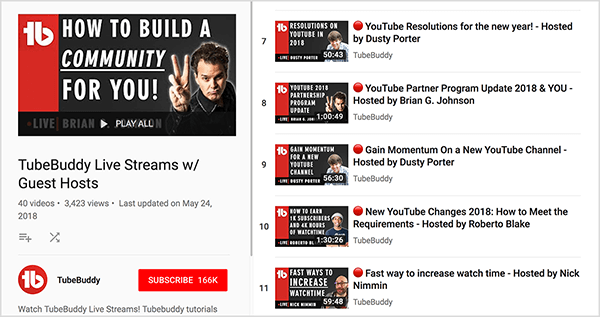
Dusty a já potom mluvíme o tom, jak živé vysílání zvyšuje vaši expozici na platformě YouTube. Protože doba sledování je důležitou metrikou pro algoritmus YouTube, mohou živé přenosy pomoci vaší viditelnosti, protože mohou zvýšit vaši dobu sledování videa.
Například přímé přenosy Dustyho probíhají 2 až 2,5 hodiny. YouTube počítá čas, který lidé sledují jeho přímý přenos směrem k jeho kanálu. Vzhledem k tomu, že živé přenosy bývají dlouhé, mohou mít dlouhou dobu sledování a mají tedy tendenci se zobrazovat v souvisejících výsledcích vyhledávání.
Dusty zjistil, že doba sledování je mnohem důležitější než počet vašich předplatitelů kanálu, což je metrika marnosti. Když Dusty zhruba před rokem začal na svém osobním kanálu živě streamovat, začal ztrácet předplatitele. Jeho názory za den a za měsíc se však zvýšily o téměř 20%. I když jsou jeho příjmy z reklamy haléře, zvýšil se asi o 18%.
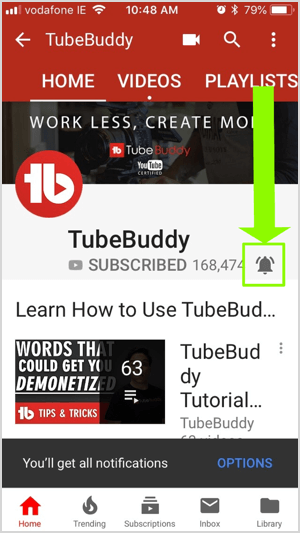
Sledováním těchto metrik zjistil Dusty, že někteří z jeho předplatitelů YouTube nebyli fanoušky jeho živých přenosů dvakrát týdně. Lidé, kteří sledují jeho videa, se však stávají fanouškovskou základnou, kterou chce (a kterou chce většina firem a uživatelů YouTube). Tito fanoušci nejen sledují, ale také se přihlásí k odběru a kliknou na ikonu zvonku, když dostanou oznámení, že nahrál video nebo je živý na svém kanálu.
Posledním tipem Dustyho je uklidnit lidi, kteří se bojí objevit na kameře. Pro většinu lidí je tento strach největší překážkou vstupu. Když koučuje lidi v přímém přenosu, zdůrazňuje, že čím víc toho děláte, tím lépe se vám dostane, stejně jako u čehokoli jiného. Vyzývá lidi, aby přestali čekat, protože zatímco vy čekáte, do vašeho odvětví se přidává více lidí a konkurence se zvyšuje.
I dnes Dusty dělá chyby, což je prostě součást živého vysílání. Například omylem spustil vysílání na kanálu TubeBuddy, když vytvářel tutoriál OBS. Několik lidí z týmu mu poslalo zprávu, aby ho upozornilo na chybu. Ačkoli byl Dusty v rozpacích, takové chyby umožňují lidem vidět vaši skutečnou lidskou stránku.
Chcete-li provést zkušební provoz s živým videem, nemůžete zabránit tomu, aby YouTube sdílel váš přímý přenos, ale živé video můžete ihned smazat. YouTube zpracovává živé video a nahrává ho jako normální video. Chcete-li video smazat, vyberte jej ve správci videí, klikněte na Smazat a je navždy pryč.
Poslechněte si show a poslechněte si mé myšlenky na očekávání, která diváci přinášejí zaznamenanému versus živému videu.
Jak používat OBS
Při živém vystoupení na YouTube je váš software domovskou základnou. Dusty používá OBS, který je zdarma a je k dispozici pro macOS, Windows a Linux. Software jako OBS vám umožňuje sdílet vaše video a audio s YouTube (nebo Facebook, Twitch a další platformy). U Dusty OBS mnohem usnadňuje živé vysílání, protože funkce jsou robustní.
OBS funguje trochu jinak v závislosti na vašem operačním systému. Nové sady funkcí se obvykle objevují nejprve ve verzi pro Windows, ale verze pro macOS a Linux se vždy dostanou. Verze pro Mac také není tak intuitivní jako verze pro Windows. Pokud potřebujete pomoc se začátkem, Dusty a další YouTubers mají skvělé výukové programy, které vám ukážou, jak používat OBS od začátku do konce.
Aby pomohli lidem novým OBS pochopit, jak to funguje, Dusty začíná vysvětlením některých klíčových pojmů. V OBS, a scéna spojuje všechny zdroje, které chcete sdílet. Ve scéně můžete zahrnout řadu toho, co OBS volá prameny, které lidé vidí a slyší. Vaše zdroje mohou zahrnovat webovou kameru, zvuk mikrofonu, zvuk počítače, obrazovku počítače, text, obrázky a další.
Ukládáte různé scény, aby odrážely obsah, který sdílíte během své živé show na YouTube. Pro ilustraci obsahuje jedna z hlavních scén OBS Dustyho zařízení pro snímání videa (což je jeho hlavní webová kamera), snímek obrazovky jeho pracovní plochy a prezentace, která obsahuje několik otočných obrázků. Po nastavení scény v OBS se scéna uloží, dokud ji nezměníte.
Po nastavení několika scén můžete v OBS přejít z jedné scény do druhé pomocí jediného kliknutí. Na kartě Přechody scény můžete také zvolit, zda je přechodem střih, vyblednutí nebo něco jiného která poskytuje vizuální podnět pro změnu scén, díky čemuž je změna plynulejší a profesionálnější.
Scény můžete také přepínat pomocí externího zařízení, které je připojeno k počítači a má tlačítka, pomocí kterých můžete scény měnit. Dusty používá Paluba proudu Elgato, ale tato zařízení najdete také od jiných společností. (Úplné zveřejnění: Dusty spolupracuje s Elgato.) Televizní a rozhlasové stanice volají tato zařízení přepínače.
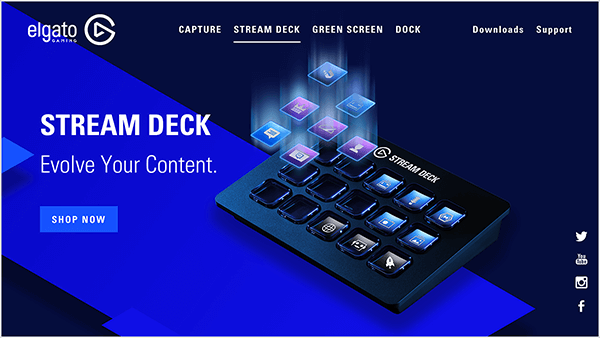
V OBS můžete naprogramovat přepínač na cokoli, například na výměnu kamer nebo přehrávání zvukových efektů. Na Dusty's Stream Decku má každé tlačítko miniaturní LED obrazovku, takže můžete ke každému tlačítku přidat obrázek PNG, který vám připomene, co jste naprogramovali. Elgato Stream Deck stojí přibližně 150 $ a není nutné kupovat další software, aby fungoval s OBS.
Chcete-li propojit nastavení OBS s YouTube (nebo jinou platformou), potřebujete klíč streamu, což je kód, který zkopírujete z YouTube a zadáte do OBS, aby mohl streamovat do vašeho kanálu. Na YouTube se klíč vašeho streamu zobrazí v sekci Živý přenos ve Studiu pro autory. Vzhledem k tomu, že klíč streamu je těžké najít, vytvořil Dusty videa, která vysvětlují, jak klíč najít Youtube a Škubnutí.
Když používáte OBS, můžete komentáře zobrazit jako součást svého streamu, aby je viděl každý. Nebo jednoduše sledujte komentáře ve svém počítači, abyste mohli reagovat během živé show na YouTube. Chcete-li sdílet komentáře uživatelů YouTube v přímém přenosu, zadejte adresu URL chatovací místnosti z YouTube do OBS.
Konkrétně v OBS přidáte a zdroj prohlížeče na scénu, ve které chcete, aby se zobrazovaly komentáře. U tohoto zdroje prohlížeče zadejte adresu URL chatovací místnosti. Na obrazovce se poté chat zobrazí v horní části streamu. Alternativně se jedná o software třetích stran Streamlabs také vám umožňuje natáhnout chat.
Chcete-li chat vidět, aniž byste jej zobrazovali ve svém streamu, můžete chat zobrazit na druhém monitoru nebo si vyslat chat na YouTube jako samostatné okno na ploše.
Příklad Dusty share z TubeBuddy Live show ukazuje, jak můžete spojit všechny tyto funkce. Na začátku show na YouTube uvidíte Dustyho tvář na jedné straně obrazovky a chatovací místnost na druhé straně. Poté, když dělá recenze kanálu YouTube nebo vysvětluje, jak používat nástroj v TubeBuddy, přechází na vysílání, aby diváci viděli, co je na jeho obrazovce.
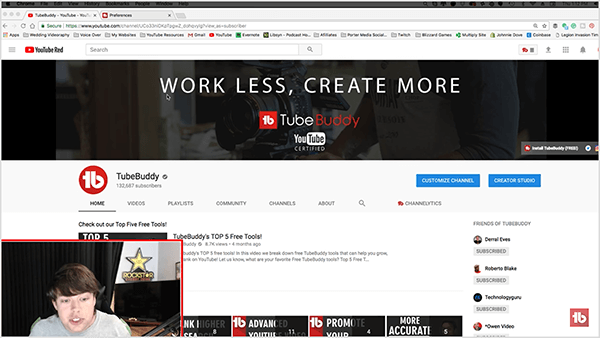
Protože Dusty používá k přechodu mezi scénami Stream Deck, je změna z jedné scény na druhou plynulá a stream vypadá profesionálně.
Poslechněte si představení Dustyho předpovědi o podpoře OBS pro Instagram TV a Snapchat.
Kvalita videa
U živého přenosu musíte vyvážit kvalitu videa s rychlostí internetu. U většiny živých přenosů nastavíte OBS na streamování v rozlišení 1080p, což děláte v nastavení videa.
V OBS rozlišení vašeho plátna odráží rozlišení vašeho stolního monitoru. Výstupní nebo měřítkové rozlišení nastavíte na 1080p. Pak, bez ohledu na rozlišení vašeho monitoru nebo fotoaparátu, je vše sníženo na 1080p. Aby to bylo možné si to představit, má Dusty pěkný monitor LG a Logitech C922x webová kamera, která umí dělat 4K video. Snižuje to však na 1080p a vypadá to fantasticky.
Získejte marketingové školení YouTube - online!

Chcete zlepšit své zapojení a prodej na YouTube? Poté se připojte k největšímu a nejlepšímu shromáždění marketingových odborníků YouTube, kteří sdílejí své osvědčené strategie. Dostanete podrobnou živou instrukci zaměřenou na Strategie YouTube, tvorba videa a reklamy YouTube. Staňte se marketingovým hrdinou YouTube pro svou společnost a klienty při implementaci strategií, které mají ověřené výsledky. Toto je živé online školení od vašich přátel v Social Media Examiner.
KLIKNĚTE ZDE PRO PODROBNOSTI - VÝPRODEJ UKONČÍ 22. ZÁŘÍ!Ačkoli OBS nebo podobný software (jako Wirecast) vám umožňuje streamovat v rozlišení 4K, Dusty nedoporučuje používat tak vysoké rozlišení, protože vaše internetové připojení by muselo zvládnout vysokou bitovou rychlost. Pokud máte monitor s vysokým rozlišením, můžete zkusit zvýšit rozlišení na 2 kB. Nezapomeňte vyzkoušet, zda vaše připojení k internetu dokáže zpracovat všechna tato data.
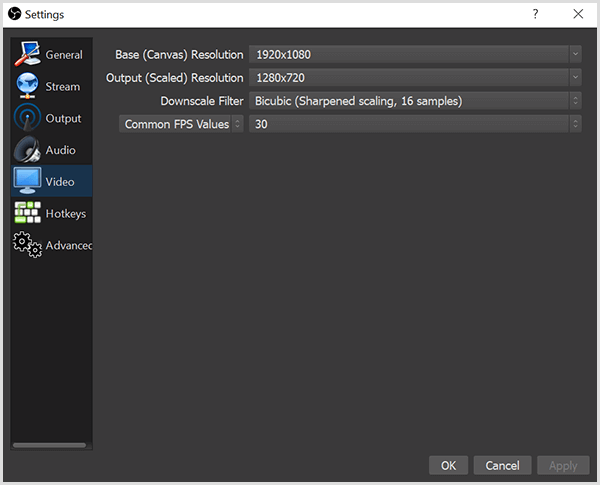
Naopak nepotřebujete špičkový hardware. Například pokud máte starší notebook nebo kameru a slušné připojení k internetu, můžete stále streamovat živou show na YouTube. Možná budete muset snížit bitovou rychlost, což ovlivní vaše rozlišení a kvalitu videa, které vidí divák. Stejně jako u videa s vysokým rozlišením jednoduše spusťte testy, abyste zjistili nejlepší přenosovou rychlost a rozlišení, které nezruší snímky.
Dusty doporučuje investovat do jiné kamery, než je ta, která je zabudována do vašeho notebooku nebo stolního počítače. Aby se tyto kamery vešly do počítače, musí být objektiv malý, což zhoršuje kvalitu videa. Nicméně Logitech C920 může stát pouhých 50 $ a má zásadní rozdíl v kvalitě videa. The C922 nebo C922x také pracují pro živou show.
Poslechněte si show a poslechněte si, jak se Dusty a já sdílíme více o problémech s integrovanými kamerami.
Kvalita zvuku
Při živém vystoupení na YouTube je rozhodující kvalita zvuku. Pokud lidé nerozumí tomu, co říkáte, zvuk je praskavý nebo máte rušivý hluk na pozadí, jako když běží hlasitá klimatizace, diváci váš přímý přenos dlouho sledovat nebudou. Těmto problémům s kvalitou zvuku se můžete vyhnout přidáním dobrého mikrofonu do vašeho nastavení, výběrem správných možností v OBS a použitím základní zvukové izolace ve vaší místnosti.
Vhodný mikrofon najdete téměř v jakémkoli cenovém rozpětí. Pro levný mikrofon si můžete koupit styl přes hlavu, který vypadá jako náhlavní souprava a má pop filtr. Vidíte, že je kamionisté nosí, aby si povídali ve svých rádiích CB. Logitech vyrábí tyto mikrofony za 30 až 50 USD.
Pokud si to můžete dovolit, Dusty doporučuje o něco dražší USB mikrofon. Mikrofon USB se připojuje přímo k počítači a není vyžadován žádný další hardware. Příkladem je a Blue Yeti mikrofon, který stojí asi 130 $. The Modrá sněhová koule je podobná možnost, která stojí asi 70 USD.
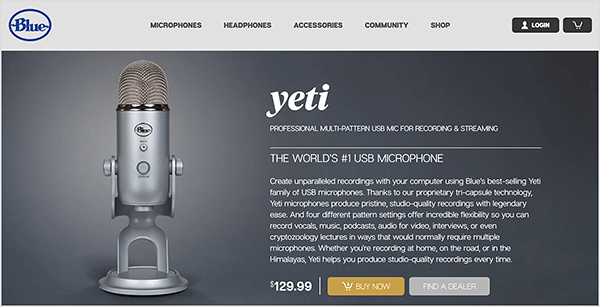
Další možností na střední úrovni je kvalitní klopový mikrofon. Dusty doporučuje Mikrofony Tascam, který stál asi 70 $. Používá je pro videografické projekty, jako jsou svatby, a jeden použil pro streamování. Ať už si vyberete jakýkoli klopový mikrofon, ujistěte se, že se může připojit přes zvukové rozhraní. Nastavení klopového mikrofonu může zahrnovat několik dalších kroků, které mohou být trochu matoucí, dokud si na hardware nezvyknete.
Při streamování s klopovým mikrofonem je důležité najít správné umístění. Umístěte mikrofon příliš blízko k bradě a budete mít spoustu praskání. Umístěte mikrofon příliš daleko a lidé vás nebudou slyšet.
Pokud to s živým přenosem zvuku myslíte vážně, můžete si koupit kvalitnější mikrofon, například Heil PR 40, Shure SM7Bnebo Neumann TLM 103. Ty stojí kdekoli od $ 300 do $ 1 400. Pokud do nastavení živého přenosu přidáte špičkový mikrofon, ujistěte se, že máte dobrý nahrávací prostor. V opačném případě vás mikrofon zhorší, protože zachytí více věcí.
Jakmile budete mít mikrofon, který potřebujete, musíte jej nastavit jako zdroj zvuku ve svém streamovacím softwaru. Častou chybou mezi živými streamery a tvůrci videa není výběr zdroje zvuku. Pokud tak neučiníte, zvuk může vycházet z mikrofonu počítače nebo mikrofonu fotoaparátu, což neposkytuje požadovanou kvalitu zvuku.
Chcete-li vybrat svůj zdroj zvuku v OBS, vyberte Nastavení a poté Zvuk. Zkontrolujte, zda je váš mikrofon nebo pomocné zvukové zařízení nastaveno na zvukové rozhraní nebo na skutečný mikrofon.
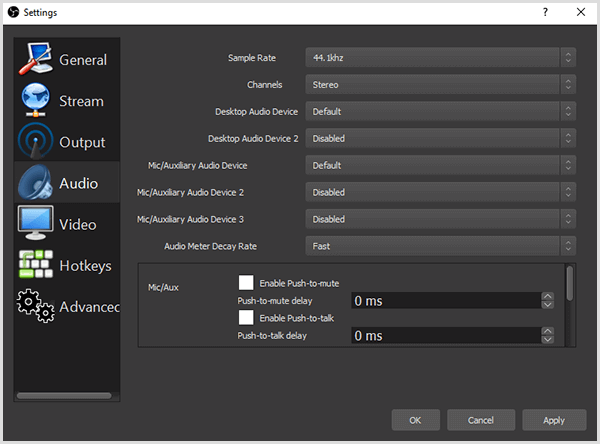
OBS také umožňuje přidejte do svých zvukových zařízení filtry. Dusty vždy používá filtry Noise Gate a Noise Suppression. Noise Gate eliminuje bílý šum nebo hluk pozadí z vašeho počítače, klávesnice, klimatizace atd. Potlačení šumu filtruje všechny tyto věci ještě více. Pokud chcete, pomocí filtru Kompresor bude váš hlas znít rušně a rádiem.
Místnost, kde živě streamujete, také přispívá k vaší kvalitě zvuku. Díky specializovanému studiu se zvuková izolace snadno udržuje. Pokud nemáte přístup do studia, najděte místnost s koberci, položte na stěny několik zvukotěsných panelů v rozmezí 12 až 15 dolarů, přidejte rostliny nebo obklopte svůj nahrávací prostor záclonou nebo matrací. Pokud můžete ušetřit skříň, z malého prostoru můžete udělat pěkné studio.
Poslechněte si show a uslyšíte, jak se Dusty a já sdílíme více o konkrétních nastaveních, která používáme pro nahrávání kvalitního zvuku.
Jak strukturovat živou show na YouTube
Když vysíláte běžnou show na YouTube, připravte se na to, že živé vysílání bude sledovat jen několik lidí, zejména na začátku. Obecně řečeno, jak budete pokračovat v pořádání své show, naučíte se strukturu, která vám nejlépe vyhovuje. Dusty se dozvěděl, že mít téma pro každý stream je užitečné, když je vaše show zcela nová. Poskytuje vašemu přímému přenosu zastřešující téma.
Pro ilustraci může Dusty udělat živou show TubeBuddy na téma, jak A / B testovat miniatury pomocí TubeBuddy. Na začátku show na YouTube zapojil diváky slovy: „Ahoj všichni. Vítejte v dnešním streamu. Opravdu si vážím, že jste se všichni zastavili. Odkud dnes všichni přicházejí? Dejte mi vědět v chatu. “ Když se lidé dostanou dovnitř, začnou komentovat.
Dusty věří, že více interakcí s vaším živým přenosem podněcuje YouTube k jeho větší propagaci. YouTube také více propaguje vaše budoucí streamy. Ačkoli o tom nemá žádné údaje ani důkazy, považuje tyto výsledky za svá živá videa.
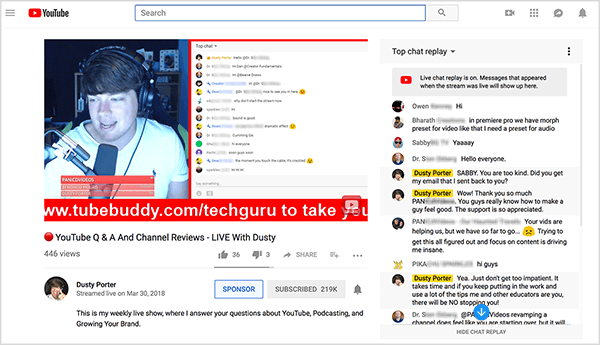
Zatímco lidé komentují, Dusty rychle přechází k tématu. Tento přístup je užitečný pro lidi, kteří sledují přehrání, protože se nemusí rychle pohybovat vpřed prostřednictvím vašich interakcí. YouTube však bude divákům přehrávat komentáře tak, jak k nim došlo během přímého přenosu, takže jakékoli interakce, které máte, budou mít smysl.
K přechodu na toto téma říká Dusty něco jako: „Dnes budeme hovořit o testování A / B miniatury pomocí nástroje TubeBuddy. “ Může ukázat tři nebo čtyři snímky, které připravil a které poskytují vizuální kontext téma. Jak stream pokračuje a on stále mluví o tématu, diváci snad začnou klást otázky v chatu.
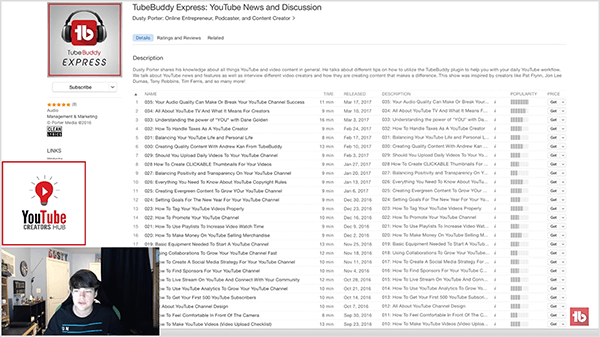
Pokud nedostanete žádné otázky nebo máte pouze jednoho nebo dva diváky, kteří neinteragují, připravený obsah vám pomůže posunout se dál v přímém přenosu. Nechcete říct: „Nikdo z vás na mě nemluví ani na ni neodpovídáte, takže ukončuji stream.“ Když budete pokračovat, zdokonalíte své dovednosti živého streamování a nakonec přilákáte více lidí.
Například mnoho fáborek Twitch řeklo Dustymu, že první tři měsíce mluvili sami se sebou a se svým psem. Pokud začínáte streamovat nebo nemáte publikum přicházející odjinud, musíte s tím být v pořádku. Budování diváků může být obtížné.
Chcete-li stream ukončit, sdílí Dusty svou výzvu k akci v přímém přenosu. Mohl by říci: „Budu živě streamovat každý čtvrtek na svém kanálu YouTube v 17:00 východního standardního času.“ To divákům říká, že váš stream je jako televizní pořad, který mohou očekávat v určitý den a čas.
Dejte také lidem vědět, kde vás mohou najít, a dejte jim na zamyšlení nebo položte otázku. Pokud je tématem A / B testování miniatur YouTube, můžete se zeptat: „Co si myslíte, že jsou nejlepší způsoby, jak toho dosáhnout?“ Lidé pak s videem interagují i poté, co je zveřejníte. Pokud video není opravdu hrozné, Dusty doporučuje video publikovat, aby se postupem času dostalo ještě větší trakce.
Poslechněte si show a uslyšíte, jak Dusty sdílí více informací o výhodách daného tématu.
Objev týdne
Easil je online nástroj pro grafický design se šablonami, které jsou obzvláště užitečné pro příběhy Instagram a Facebook.
Pomocí šablon můžete vytvářet profesionálně vypadající obrázky, i když nemáte silné návrhářské dovednosti. Vertikální šablony obrázků jsou obzvláště dobré, díky čemuž je tento nástroj skvělý pro příběhy. Jakmile najdete šablonu, můžete upravit písmo, barevné schéma, pozadí atd. Easil také nabízí kreativní sadu písem a pravidelně aktualizovanou službu stock art nazvanou Easil Stock.
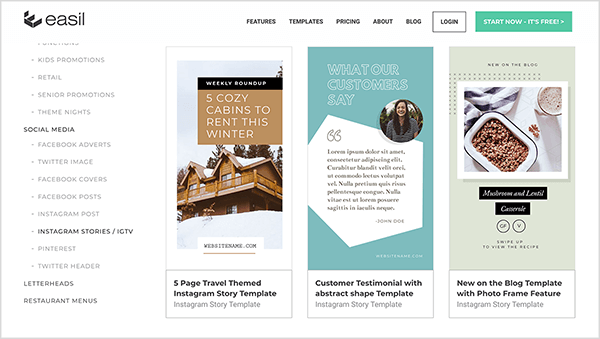
Chcete-li používat Easil, vytvoříte si účet a použijete aplikaci v prohlížeči na ploše. Chcete-li zobrazit obrázky, které jste vytvořili, můžete se přihlásit a vaše podklady jsou uloženy ve vašem účtu.
Bezplatná verze aplikace Easil je určena pro jednotlivce a omezuje typy souborů, které si můžete stáhnout. Například v bezplatné verzi si nemůžete stáhnout GIF nebo PDF. Služba Plus stojí 7,50 $ měsíčně a služba Edge stojí 59 $ měsíčně. U placených verzí můžete pomocí služby ukládat své vlastní prvky značky a písma, získat přístup k dalším šablonám atd.
Poslechněte si show a dozvíte se více a dejte nám vědět, jak pro vás Easil pracuje.
Klíčové možnosti uvedené v této epizodě:
- Hodinky Kanál YouTube Dustyho.
- Poslouchat Podcast YouTube Creators Hub na iTunes nebo Sešívačka.
- Další informace o Dusty najdete na webu Web Porter Media.
- Poslouchat Podcast TubeBuddy Express.
- Sledujte TubeBuddy Živě zobrazit na YouTube.
- Sledujte Dustyho dál Facebook, Škubnutí, a Cvrlikání.
- Stáhněte si zdarma Studio OBS software nebo najít podobný software jako Wirecast.
- Podívejte se na TubeBuddy nástroje a služby.
- Zjistěte více o Paluba proudu Elgato.
- Najděte klíč svého streamu Youtube nebo Škubnutí.
- Přidejte komentáře k chatu do svého živého přenosu pomocí zdroj prohlížeče v OBS nebo software třetích stran Streamlabs.
- Zlepšete kvalitu videa pomocí webové kamery, například Logitech C922x, C922nebo C920.
- Streamujte kvalitní zvuk pomocí Blue Yeti nebo Modrá sněhová koule mikrofon nebo Tascam klopový mikrofon.
- Podívejte se na vysoce kvalitní mikrofony, například Heil PR 40, Shure SM7Bnebo Neumann TLM 103.
- Eliminujte hluk pozadí pomocí Filtry OBS Studio.
- Použití Easil k vytváření obrázků pro příběhy Instagramu nebo Facebooku.
- Sledujte naši týdenní talk show Social Media Marketing v pátek v 10:00 Pacifiku Crowdcast nebo naladit na Facebooku živě.
- Stáhněte si Zpráva o odvětví marketingu sociálních médií za rok 2018.
Pomozte nám šířit slovo! Dejte o svém podcastu vědět svým sledujících na Twitteru. Jednoduše klikněte sem a odešlete tweet.
Pokud se vám tato epizoda podcastu Social Media Marketing líbila, prosím přejděte na iTunes, nechte hodnocení, napište recenzi a přihlaste se k odběru. A pokud posloucháte na Stitcheru, klikněte sem a ohodnoťte a ohodnoťte tuto show.
Co myslíš? Co si myslíte o živých vystoupeních na YouTube? Sdílejte prosím své komentáře níže.